
Tabla de contenido:
- Autor John Day [email protected].
- Public 2024-01-30 08:40.
- Última modificación 2025-01-23 14:39.



…..
……….. ……………
SUSCRÍBETE a mi canal de YouTube para ver más videos ……..
……………………………….
El tablón de anuncios se utiliza para actualizar a las personas con nueva información o
Si desea enviar un mensaje en la habitación o en el pasillo, pero no quiere hablar en voz alta, este proyecto lo ayudará.
El proyecto se basa en el módulo Bluetooth HC-05 que controla la pantalla LCD de 16x2.
Puede encender o apagar la pantalla LCD a través de un teléfono inteligente y también puede enviar el mensaje de texto.
El proyecto es muy simple, puedes construirlo sin el conocimiento de arduino.
Simplemente cargue el programa y conecte el circuito y estará listo para comenzar.
Paso 1: componentes y requisitos




- Módulo Bluetooth HC-05
- Pantalla LCD 16x2
- Arduino Uno
- Algunos cables / conectores
Paso 2: descargue y cargue el código

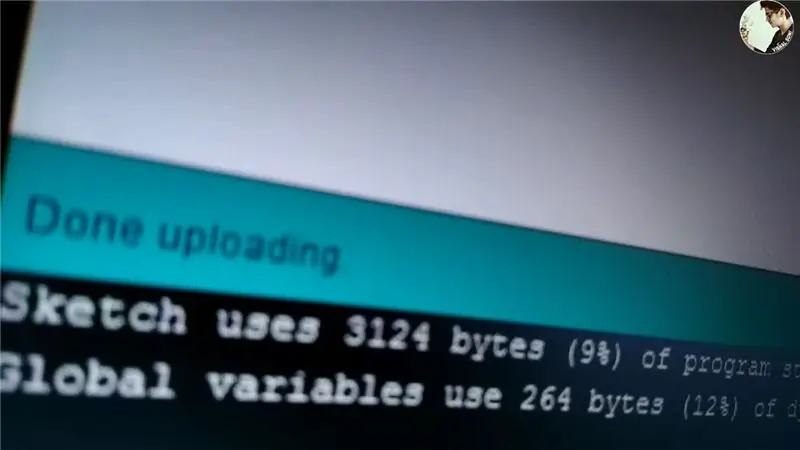
Descargue y cargue el código.
Asegúrese de que el modo Bluetooth no esté conectado a Arduino mientras carga el código.
github.com/vishalsoniindia/Bluetooth-Contr…
Paso 3: Cable de alimentación para LCD y módulo Bluetooth

- Conecte 2 cables rojos a + 5v y 3.3v.
- Conecte el cable negro al GND.
Paso 4: conecte la pantalla LCD



Conecte la pantalla LCD a Arduino como se indica en la foto, por lo que el pin A0 se conecta al pin 16 de la pantalla LCD
16o pin de LED ---- 1er pin de LCD
2do pin de LCD ----- + 5v de Arduino
3er Pin de LCD ------ GND de Arduino
4º pin de LCD ------ 5º pin de Arduino
5to pin de LCD ------- 4rto pin de Arduino
6to pin de LCD ------- 3er pin de Arduino
Paso 5: conecta Bluetooth



Mine Bluetooth funciona en 3.3v a 6v, así que lo conectaré a 3.3v de Arduino
Vcc de Bluetooth ------ 3.3v de Arduino
Gnd de Bluetooth ------ Gnd de Arduino
Tx de Bluetooth ------ Rx de Arduino
Rx de Bluetooth ------- Tx de Arduino
Paso 6: conecte el Bluetooth
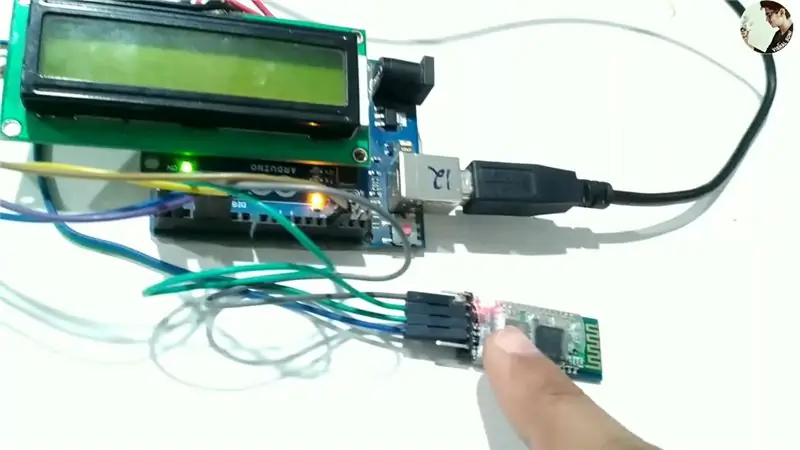
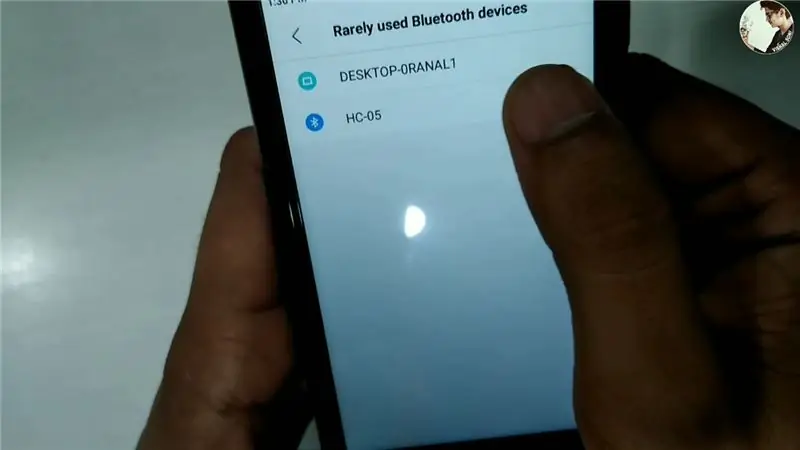
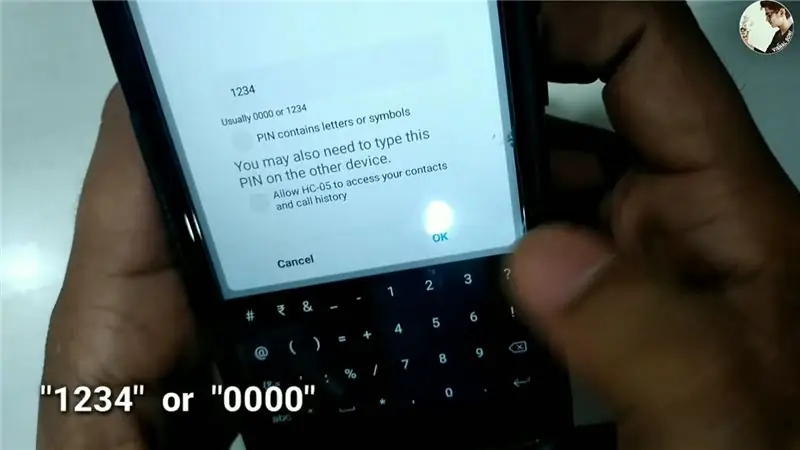
Conecte su Arduino a la fuente de alimentación
El LED rojo en Bluetooth comenzará a parpadear rápidamente, lo que significa que no está conectado a ningún dispositivo.
- Encienda el Bluetooth en su dispositivo.
- Busque un nuevo dispositivo.
- Haga clic en Hc05 una vez que aparezca.
- Introduzca la contraseña "1234" o "0000".
Paso 7: descargue la aplicación y conéctese
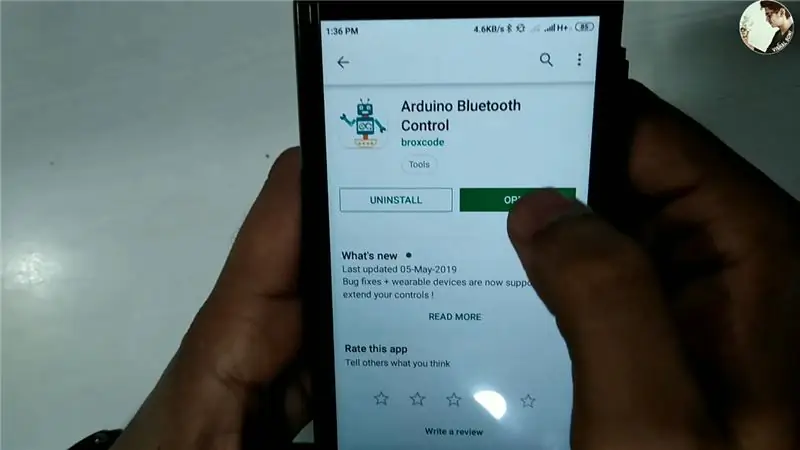
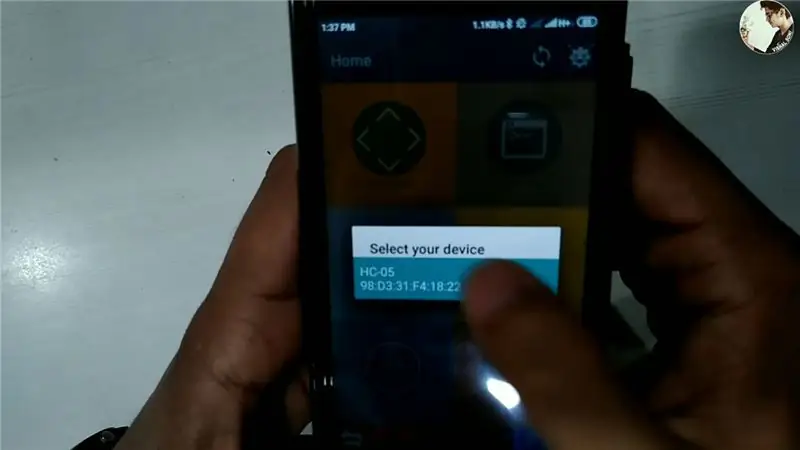
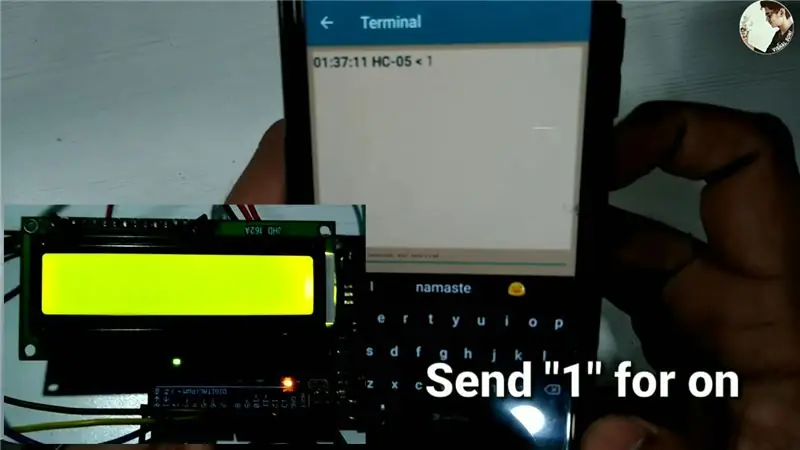
- Descarga la aplicación desde aquí.
- Abre la aplicación
- Haga clic en conectar en la parte superior derecha.
- Haga clic en el Hc05 y conéctese.
Envíe "1" para encender la pantalla LCD.
Envíe cualquier mensaje para mostrarlo en la pantalla LCD
Envíe "2" para apagar la pantalla LCD
Paso 8: Ahora estamos listos para ir


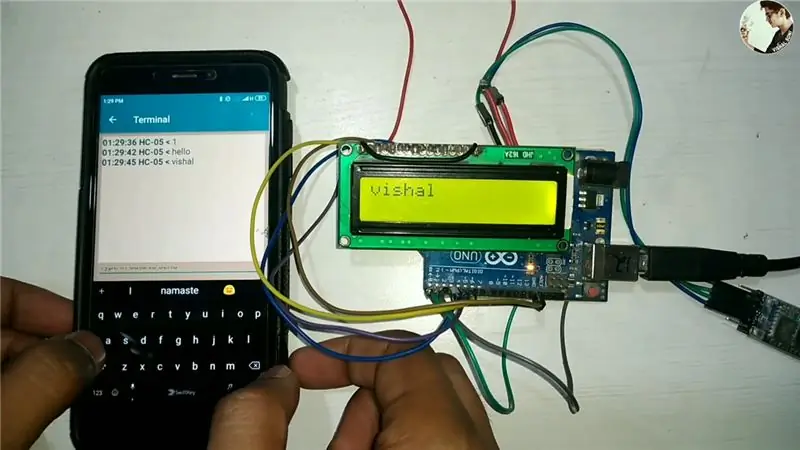
El proyecto está listo, puede construirlo por diversión o para su proyecto de escuela / collage.
…………:)
